Hoe kan ik Apple Music-beltonen maken? [opgelost]
Als je je favoriete nummer wilt instellen als beltoon voor je iPhone, zul je de gids over het maken ervan leuk vinden Beltonen van Apple Music hier. Ben je verveeld met de standaard beltoon van je iPhone? In dit artikel laat ik je de methoden zien voor het maken van aangepaste beltonen op je iPhone of iPad met behulp van Apple Music-nummers. Al deze methoden zijn gratis te gebruiken en al uw favoriete nummers uit de Apple Music-bibliotheek kunnen eenvoudig worden ingesteld als beltoon voor uw telefoon.
Inhoudsopgave Deel 1. Kan ik Apple Music gebruiken voor beltonen?Deel 2. Download DRM-vrije Apple Music-nummers als beltonenDeel 3. Stel DRM-vrije Apple Music-nummers in als beltoon met GarageBandDeel 4. Stel DRM-vrije Apple Music-nummers in als beltoon met iTunesSamenvatting
Deel 1. Kan ik Apple Music gebruiken voor beltonen?
Apple Music beschikt over meer dan 100 miljoen nummers, waaronder een uitgebreide selectie albums. Je zult zeker je favorieten van Apple Music vinden. Maar kunt u uw favoriete Apple Music-nummers instellen als aangepaste beltonen op uw iPhone? Helaas kunt u een Apple Music-nummer niet gebruiken als beltoon op uw apparaat.
Hoewel je een Apple Music-abonnee bent, heb je vrijwel zeker geen recht om de muziek daadwerkelijk te bezitten. U heeft geen toegang meer tot de Apple Music-service als uw abonnement eindigt. Aan de andere kant zijn de nummers op Apple Music AAC-bestanden die worden beschermd door digitaal rechtenbeheer (DRM), om de verspreiding van hun auteursrechtbronnen te voorkomen om piraterij een halt toe te roepen. Je kunt het dus niet bewerken naar de specifieke bestandsformaten en lengtes van de beltoon. Bovendien zijn iPhone-beltoonbestanden M4A-bestanden.
Hoe maak je Apple Music-beltonen op de iPhone? Om Apple Music-nummers als beltoon in te stellen, moeten de nummers worden geconverteerd naar DRM-vrije bestanden in M4A. Hiervoor is het gebruik van muziekconverters vereist. Voor een stap-voor-stap handleiding, blijf lezen!
Deel 2. Download DRM-vrije Apple Music-nummers als beltonen
AMusicSoft Apple Muziek Converter is een alles-in-één muziekdownloader en -converter waarmee Apple Music-gebruikers DRM kunnen verwijderen van iTunes M4P-nummers, Apple Music AAC-nummers, M4B-audioboeken en Audible AA/AAX-audioboeken. Daarna kunt u Apple Music-beltonen maken met DRM-vrije muziek, of deze afspelen op elke gewenste muziekspeler. Op deze manier hoeft u nooit meer toegang te krijgen tot de applicatie of uw apparaat met internet te verbinden luister offline naar Apple Music. Zelfs indien nummers verdwijnen van Apple Music, kunt u ze onmiddellijk vanaf uw computer of apparaat herstellen.
AMusicSoft Apple Music Converter kan MP3, AAC, AIFF, FLAC en M4A formaat bestanden met 100% originele kwaliteit met 5X conversiesnelheid uitsturen. En deze supersnelheid verandert niet, zelfs niet bij het converteren van omvangrijke bestanden of enorme afspeellijsten. Het verliest geen enkel deel van het muziekbestand, inclusief ID-tags en andere informatie.
AMusicSoft Apple Music Converter is een toonaangevende DRM-verwijderingssoftware op de markt. Werkt met Windows en Mac! Gratis downloaden van dit programma om Apple Music-nummers te converteren naar ongecodeerde bestanden zonder kwaliteitsverlies!
Download gratis Download gratis
Stap 1. Start AMusicSoft Apple Music Converter op uw computer. Meld u aan bij uw account op de ingebouwde Apple Music webplayer. Na het inloggen kunt u uw hele muziekbibliotheek zien. Nu kunt u de nummers selecteren die u als beltoon wilt instellen vanuit AMusicSoft Apple Music Converter.

Stap 2. Zodra nummers zijn geselecteerd, kiest u eenvoudigweg het uitvoerformaat dat u wilt converteren vanuit het display. Hier kiezen we voor MP3 omdat dit het meest flexibele audioformaat is. U kunt ook voor M4A kiezen. Vergeet de uitvoermap voor uw definitieve bestanden niet.

Stap 3. Hoe krijg je DRM-vrije Apple Music-beltonen? Zodra je klaar bent met de installatie, kun je AMusicSoft Apple Music Converter het conversieproces laten starten door op de knop "Converteren" te klikken. Tegelijkertijd kun je verwachten dat de DRM-verwijdering ook zal gebeuren.

Deel 3. Stel DRM-vrije Apple Music-nummers in als beltoon met GarageBand
Nu je DRM-vrije Apple Music-beltonen hebt met AMusicSoft Apple Music Converter, is het tijd om ze in te stellen op je iPhone of iPad. Hoe kun je aangepaste beltonen maken? Hier delen we GarageBand, een native die al op je iPhone is geïnstalleerd. GarageBand is een software van Apple voor Apple-apparaten zoals iPhones, iPads en Mac-computers waarmee gebruikers muziek of podcasts kunnen maken. Met GarageBand kun je het nummer precies op de gewenste plek maken en bijsnijden, zodat het een beltoon wordt die je leuk vindt. Zodra je het geconverteerde nummer aan je apparaat hebt toegevoegd en GarageBand hebt geïnstalleerd, kunnen we aan de slag.
Stap 1. Start de GarageBand-app op uw iPhone of iPad. Als je dit niet op je apparaat hebt, download het dan via de App Store.
Stap 2. Tik in de app op Tracks bovenaan het scherm. Veeg en kies een instrument. Het maakt niet uit welke. Hier kiezen we Drums > Smart Drums. Doe Maar. Tik rechtsboven op het Loop-pictogram. Met deze knop kunt u naar uw nummer bladeren. Tik op Bestanden in de pop-up en zoek het nummer dat je wilt gebruiken.
Stap 3. Vervolgens moet je de clip knippen, zodat deze niet langer is dan 30 seconden. Anders kunt u het niet als beltoon gebruiken. Tik op de golfvorm en sleep de schuifregelaars om het begin- en eindpunt van uw beltoon in te stellen.
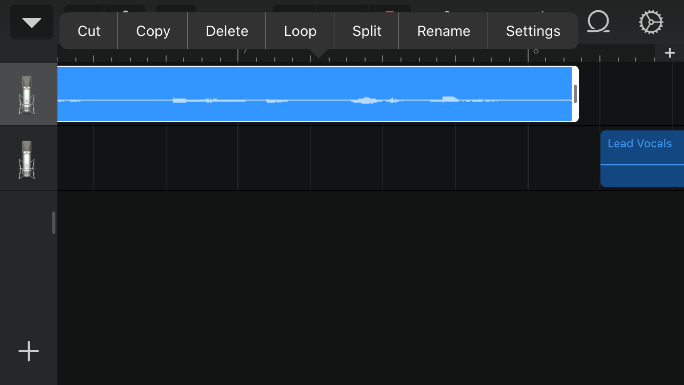
Stap 4. Eindelijk is het tijd om de songclip op te slaan als beltoon. Kies Mijn nummers in het menu. Houd het muziekproject ingedrukt en kies Delen. Selecteer in het menu Beltoon gevolgd door Doorgaan. Geef vervolgens het nummer een naam. Selecteer vervolgens Exporteren. Hiermee wordt je nieuwe beltoon opgeslagen.
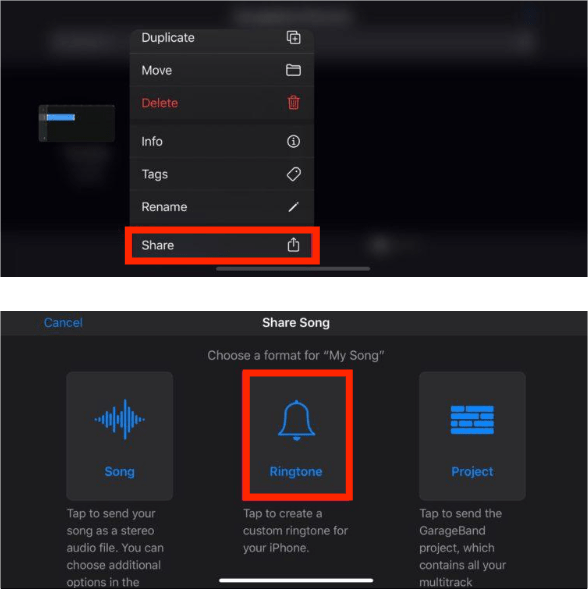
Mogelijk bent u geïnteresseerd: Nummers bewerken in Garageband
Stap 5. Hoe stel ik Apple Music-beltonen in op een iOS-apparaat? Open je iPhone en navigeer naar Instellingen > Geluiden en haptiek > Ringtone. Nu kunt u de nieuw gemaakte beltoon onder Ringtones selecteren om er uw standaard beltoon van te maken.

Deel 4. Stel DRM-vrije Apple Music-nummers in als beltoon met iTunes
Android-gebruikers kunnen GarageBand niet op hun telefoon gebruiken, maar als u iTunes op uw Windows-pc of Mac (macOS Mojave of eerder) heeft, kunt u de gewenste Apple Music-beltonen bewerken en deze met uw telefoon synchroniseren. Met iTunes kunt u veel nauwkeuriger bepalen welk gedeelte van de audio als beltoon moet worden gebruikt. Hoe kan ik aangepaste Apple Music-nummers instellen als beltonen of alarmen? Vervolgens zal ik u door de procedure leiden.
Stap 1. Start iTunes en klik vervolgens op Bestand > Bestand toevoegen aan bibliotheek om de geconverteerde Apple Music-nummers in de iTunes-bibliotheek te importeren. Zoek vervolgens het geconverteerde nummer dat u als beltoon wilt gebruiken.
Stap 2. Selecteer een nummer en klik met de rechtermuisknop op de titel van het nummer en selecteer "Song Info". Ga in het pop-upvenster naar het tabblad "Opties".

Stap 3. Tik op Opties in het pop-upvenster, selecteer de specifieke clip door de starttijd en stoptijd van de beltoon in te stellen en klik vervolgens op OK. Zorg ervoor dat de beltoon niet langer duurt dan 20 seconden.

Stap 4. Verander nu de nieuwe beltoon naar de AAC-versie met behulp van de iTunes-encoder. Ga naar Bestand > Converteren > AAC-versie maken. Klik met de rechtermuisknop op de beltoon die is gegenereerd. Druk vervolgens op Weergeven in Windows Verkenner om het beltoonbestand te vinden als u een Windows-computer gebruikt. Op een Mac staat er Weergeven in map. Hernoem het beltoonbestand door de extensie te wijzigen van M4A in M4R.

Stap 5. Sluit uw apparaat aan op de computer met behulp van een USB-kabel. Klik vervolgens op Tonen onder Apparaten in het linkerpaneel. Sleep het M4R-beltoonbestand naar de tonenlijst aan de rechterkant van iTunes om het naar uw apparaat over te zetten.
Stap 6. Nu de nieuwe toon op uw telefoon staat, hoeft u deze alleen maar als beltoon in te stellen.
Samenvatting
Met alle prachtige nummers op Apple Music is het ingewikkeld om er een beltoon van te maken. U kunt zien dat u dit hele proces moet gebruiken AMusicSoft Apple Muziek Converter en je kunt deze DRM-vrije nummers eenvoudig overzetten naar iTunes of andere ringtone maker apps om Apple Music ringtones te maken. Probeer de AMusicSoft app door op de downloadknop hieronder te klikken en begin met het gebruiken van de nummers die je leuk vindt!
Mensen Lees ook
- Hoe stel je een nummer in als alarm op de iPhone?
- Een beltoon instellen van Apple Music zonder iTunes
- Hoe u beltonen kunt kopen in de Apple Ringtone Store
- Hoe u M4P gratis naar MP3 kunt converteren op Windows/Mac (4 manieren)
- De complete gids voor het kopen van een nummer op iTunes
- Hoe u beltonen kunt maken in iTunes Gratis
- Hoe u een aangepaste beltoon op de iPhone kunt instellen met behulp van uw muziek
- [Opgelost] DRM-beveiligde streams worden niet ondersteund
Robert Fabry is een fervent blogger en een enthousiasteling die dol is op technologie. Misschien kan hij je besmetten door wat tips te delen. Hij heeft ook een passie voor muziek en heeft voor AMusicSoft over deze onderwerpen geschreven.